怎样使用IE远程桌面控制登陆VPS主机桌面,其实这个很简单,不过还是有不会的,会的可以不用理会哦,不同的面板界面不太一样,不过文字都差球不多,以下只是一个简单的举例而已。
进入vps功能面板,然后点击功能面板里面的“远程桌面控制”按钮,如下图:
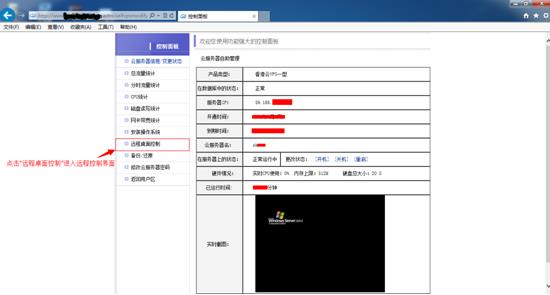
点击“远程桌面控制”之后(注意:点击“远程桌面控制”按钮之后,可能ie浏览器会提示安装“远程桌面服务ActiveX客户端安装”需要选“允许”。), 会进入远程桌面控制面板界面,在远程控制面板里面按照要求输入vps远程密码,最后再点击“确定”按钮进行链接vps。
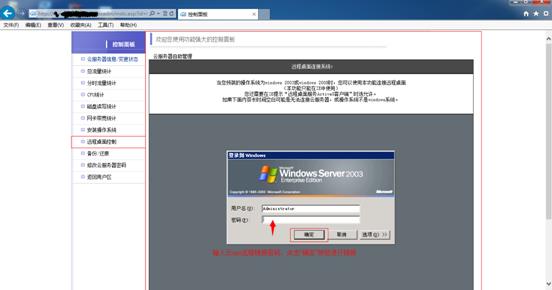
恭喜您,vps使用ie浏览器远程链接成功了,您可以进行后期的操作了。
【新手】怎样使用IE远程桌面控制登陆VPS主机桌面
欢迎转载:VPS推荐网 » 【新手】怎样使用IE远程桌面控制登陆VPS主机桌面
相关推荐
- debian修改SSH更换登录端口22为其他端口简单教程
- 2024最新namesilo域名如何转出
- 如何快速更新centos系统?如何更新centos系列补丁?
- 搬瓦工2024年2月开启存量特价套餐VPS主机可以升级到更高配置教程
- 海外版宝塔面板(aapanel)安装与命令
- 如何取消paypal关联的自动付款2023最新教程
- Linux 服务器一键基本信息/FIO硬盘读写/海外测试脚本:GreenBench
- paypal取消 PayPal 自动付款2022新手教程
- 在执行wget命令出现Package wget-1.14-18.el7_6.1.x86_64 already installed and latest version Not to do如何解决
- 腾讯云轻量云云硬盘上线,支持高性能云硬盘和SSD云硬盘,可以将云硬盘挂载至实例作为数据盘

 VPS推荐网
VPS推荐网